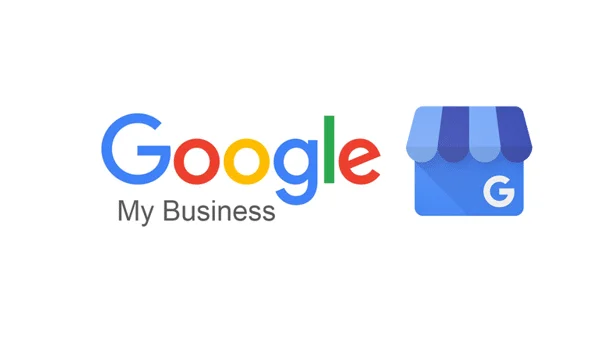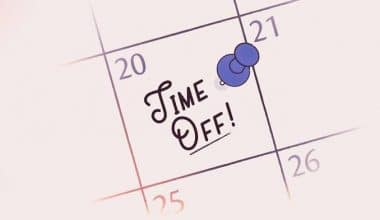Многие компании используют списки компаний Google для продвижения своего онлайн-профиля (официально известного как бизнес-профиль). Чтобы максимально использовать потенциал вашего бизнес-профиля как инструмента привлечения потенциальных клиентов и поисковой оптимизации, вам потребуются возможности управления и редактирования, которые не предоставляются автоматически при создании.
Итак, вопрос в том, как вы управляете своей страницей Google My Business? Ответ прост; в дополнение к созданию бизнес-профиля вам необходимо настроить учетную запись Google My Business для вашей компании, обе из которых бесплатны. И эта статья подробно объяснит, как это сделать.
Что такое Google Мой бизнес?
Как уже говорилось ранее, Google My Business — это инструмент, который позволяет вам управлять и оптимизировать свой бизнес-профиль Google — один из многих важных списков бизнес-каталогов. Итак, прежде чем мы перейдем к тому, что такое Google My Business и как он работает, давайте определим бизнес-профиль.
Google называет ваш бизнес-листинг Google вашим бизнес-профилем. Карты Google и локальные результаты поиска Google включают бизнес-профили.
Создание бизнес-профиля — это то же самое, что добавление местоположения на Google Maps, что может сделать любой (включая случайного незнакомца или автоматический генератор списков). Google требует только название компании, местоположение и категорию. Как только Google подтвердит, что это не дубликат, будет создан бизнес-профиль для этого местоположения. Затем клиенты могут оставлять отзывы, загружать фотографии, задавать вопросы и даже отвечать на вопросы в бизнес-профиле. Google также может заполнять бизнес-профиль информацией, полученной с других веб-сайтов.
Это означает, что бизнес-профиль может существовать независимо от учетной записи Google My Business. И независимо от того, создали ли вы свой собственный бизнес-профиль или нет, вы не можете контролировать отображаемую информацию или собранные отзывы.
Как максимально эффективно использовать Google My Business для местного маркетинга
Итак, мы установили, что Google My Business — это не ваш бизнес-профиль, а скорее инструмент для улучшения видимости и эффективности вашего бизнес-профиля. Давайте рассмотрим четыре основных способа использования этого списка Google My Business для улучшения местного маркетинга.
Взаимодействовать с клиентами
Клиенты могут взаимодействовать с вашим бизнес-профилем различными способами, и вы можете отвечать им, используя свою учетную запись Google My Business. Вы можете отвечать на отзывы, отвечать на вопросы, включать прямой обмен сообщениями и настраивать оповещения. Вы даже можете использовать Google My Business для публикации сообщений в своем бизнес-профиле так же, как на Facebook или других платформах социальных сетей.
На панели инструментов Google My Business вы можете отвечать на отзывы, публиковать сообщения и отвечать на вопросы людей, посетивших ваш бизнес-профиль.
Выделите свою компанию
Бизнес-профиль сам по себе предоставляет мало информации о вашей компании. Однако вы можете указать часы работы, ссылку на свой веб-сайт, продукты и цены, атрибуты и другие сведения, которые отличают ваш бизнес, через панель управления учетной записи Google My Business. Вы также будете использовать Google My Business для внесения необходимых изменений и обновлений.
В поисковой выдаче полный бизнес-профиль предоставляет полный снимок вашего бизнеса, включая его лучшие функции.
Получить знания
Панель инструментов Google My Business может помочь вам получить ключевое представление о вашей аудитории и эффективности локального поиска. Вы можете увидеть запросы, которые клиенты используют для поиска вашего бизнес-профиля, найти ли они вас на Картах Google или в поиске Google, разбивку действий, предпринятых в вашем списке, и то, как ваши фотографии работают по сравнению с другими профилями в вашей категории в платформе. вкладка аналитика. Также стоит отметить, что клики из бизнес-профиля можно отслеживать с помощью параметров UTM и Google Analytics.
Займитесь локальным SEO
У Google есть алгоритмы ранжирования рекламы и веб-сайтов, а также алгоритм ранжирования бизнес-профилей. Вы можете включить ключевые слова в свой бизнес-профиль и выполнить другие оптимизации, чтобы помочь ему ранжироваться в местных результатах через панель инструментов Google My Business, которую мы рассмотрим далее.
Как максимально эффективно использовать Google My Business для SEO
Бизнес-профили Google постоянно меняются. Мало того, что они меняют форму в зависимости от платформы, Google также будет определять приоритеты разделов вашего профиля на основе поискового запроса, а также типа информации, которую потребители в вашей категории ценят больше всего. Более того, Google выделит ключевые слова в содержании вашего профиля, которые он считает релевантными.
Но, во-первых, в вашем профиле должна быть информация для расстановки приоритетов и ключевые слова. Google My Business используется для оптимизации вашего профиля и расширения охвата точно так же, как вы (или ваше агентство) использовали бы систему управления контентом, такую как WordPress, для оптимизации своего веб-сайта для поисковых систем. Итак, как максимально эффективно использовать Google My Business для локального SEO? Поскольку оптимизация для Google — это, по сути, оптимизация для искателей, все сводится к трем вещам: таргетинг, качество информации и доверие.
Целевая ваша информация
Чтобы использовать Google My Business для SEO, включите релевантные ключевые слова в свой бизнес-профиль, чтобы Google знал, за что вы пытаетесь получить рейтинг. Используйте их в своем описании «от бизнеса», ответах на обзоры, ответах на вопросы и сообщениях в блогах. Как и в случае с любой другой стратегией SEO, обязательно включите их естественным образом.
Сохраняйте информацию о качестве
Полнота и точность вашего бизнес-профиля влияют на его рейтинг, поэтому обязательно заполните все разделы панели инструментов Google My Business. Ваша контактная информация, специальные часы и атрибуты здесь особенно важны.
Создать траст
Последний метод использования Google My Business для SEO обращается к компоненту доверия алгоритма Google. По мере роста вашей компании поддерживайте актуальную и точную информацию. Поддерживайте постоянный поток отзывов и отвечайте на них. Кроме того, покажите Google, что вы активны, регулярно загружая фотографии и публикуя сообщения в свой бизнес-профиль Google My Business.
Как создать бизнес-профиль Google с нуля
Пропустите эти шаги и перейдите к следующему разделу, если ваш бизнес-профиль уже существует и вам нужно только заявить о нем. Если нет, вам придется начать с нуля, и вот как.
Шаг 1. Добавьте свою компанию на Google Карты.
Для начала зайдите в Google Maps и откройте меню, нажав кнопку в левом верхнем углу страницы.
Найдите в меню кнопку «Добавить свой бизнес».
Шаг 2. Откройте бизнес-счет
Если у вас уже есть бизнес-аккаунт, просто войдите в систему и пропустите этот раздел.
Если у вас еще нет учетной записи, выполните следующие действия, чтобы создать ее.
Выберите «Для управления моим бизнесом» в раскрывающемся меню, когда вы нажимаете кнопку «Создать учетную запись».
Затем введите свою информацию (например, ваше имя, предпочтительное имя пользователя и т. д.) и нажмите кнопку «Далее».
После этого вы должны указать номер телефона для подтверждения вашей личности.
Google запросит дополнительную информацию, прежде чем перенаправить вас на страницу условий и положений.
Чтобы начать создание своего профиля, нажмите кнопку «Согласен» на странице условий.
Шаг 3: Введите название и категорию вашей компании
Пришло время создать свой бизнес-профиль. Первый шаг – определиться с названием компании и категорией.
Сначала введите название вашей компании. Google покажет вам список существующих компаний в своей базе данных по мере ввода.
Если ваша компания есть в списке, перейдите к следующему шагу, чтобы узнать, как подать на нее заявку. Если это не так, введите название вашей компании полностью.
Затем начните вводить свою бизнес-категорию и выберите ее из списка.
(Не пытайтесь заполнить название своей компании ключевыми словами; Google может приостановить действие вашей учетной записи, если вы это сделаете; позже вы добавите соответствующие ключевые слова в описание своей компании.)
Ваша бизнес-категория информирует Google о характере вашей компании, делая ее более доступной для поиска.
Вы всегда можете изменить или добавить дополнительные бизнес-категории позже.
Шаг 4. Укажите свое местоположение
Далее, если у вас есть физическое местоположение, введите его. Хотя добавление места обычно необязательно, для некоторых бизнес-категорий, таких как «Ресторан», это необходимо.
Если у вас нет физической витрины, выберите «нет», чтобы пропустить этот шаг.
Если вы выберете «да», Google запросит у вас адрес вашего текущего местоположения. На Google Maps пользователи увидят ваш адрес, поэтому укажите точное местоположение.
Google также будет использовать ваш адрес, чтобы предоставить вам список возможных дублирующихся списков.
Если один из дублирующихся списков принадлежит вам, перейдите к следующему шагу, чтобы узнать, как заявить о своей компании. В противном случае выберите «Ничего из этого».
Шаг 5: Определите зону обслуживания
В зависимости от того, добавили ли вы служебный адрес, этот шаг будет выглядеть по-разному.
Этот шаг необязателен, если вы добавили служебный адрес. Google спросит, предлагаете ли вы доставку или посещение дома и офиса.
Выберите «Да», чтобы сообщить поисковикам, какие области они могут охватить.
Выберите «Нет», чтобы перейти к следующему шагу.
Вы не можете пропустить этот шаг, если не указали служебный адрес. Просто выберите одну из областей, предложенных Google, или начните вводить название области, которую вы обслуживаете.
Шаг 6: введите свою контактную информацию
Затем, если он у вас есть, укажите свой номер телефона и URL-адрес веб-сайта.
Поисковики найдут вас и свяжутся с вами, используя предоставленную вами информацию, поэтому дважды проверьте ее правильность.
Шаг 7. Согласитесь получать обновления и рекомендации
Теперь Google спросит вас, хотите ли вы получать обновления и рекомендации для вашего фунта стерлингов. Мы рекомендуем вам выбрать «да», чтобы вы могли получать рекомендации непосредственно от Google.
Шаг 8. Проверьте свое объявление
Ваш бизнес-профиль не будет доступен для поиска, пока он не будет проверен. Хотя у вас есть возможность пропустить подтверждение компании во время первоначальной настройки, в конечном итоге вам нужно будет подтвердить свой список.
Существует пять способов проверки вашего объявления:
- На телефоне. Ваш код подтверждения будет доставлен вам с помощью автоматических телефонных звонков или текстовых сообщений от Google.
- Через электронную почту. Код подтверждения будет отправлен вам по электронной почте.
- На открытке. Вы получите открытку с кодом подтверждения на зарегистрированный адрес.
- Использование видеозаписи. Снимите видео, подтверждающее ваше местонахождение, ваше торговое оборудование и то, что вы являетесь уполномоченным менеджером компании.
- Через прямой видеозвонок. Покажите то же доказательство видеозаписи во время живого разговора с представителем службы поддержки.
В зависимости от того, добавили вы местоположение или нет, ваши параметры проверки меняются. Если у вас есть физическое местоположение, вы должны подтвердить свой бизнес с помощью открытки.
Открытка содержит пятизначный код, который вы введете при входе в свою учетную запись.
Если у вашей компании нет физического местонахождения, вы должны ввести свой личный адрес для проверки.
После этого у вас есть возможность получить телефонный звонок, текстовое сообщение или один из «Других вариантов».
Если доступные варианты подтверждения компании не работают для вас, вы можете связаться с командой Google Business Profile через их справочный центр.
Шаг 9. Предоставьте дополнительную информацию и зарегистрируйтесь в службах Google.
После этапа проверки Google предложит вам предоставить дополнительную информацию о вашей компании и подписаться на соответствующие услуги в зависимости от выбранной вами категории бизнеса.
Вы можете добавлять определенные услуги, устанавливать часы работы, включать обмен сообщениями и выполнять другие действия.
Мы рекомендуем заполнить как можно больше. В конце концов, такая информация, как часы работы и деловые фотографии, поможет потенциальным клиентам связаться с вами.
Вот необязательные шаги, на которых вы можете предоставить дополнительную информацию или подписаться на дополнительные услуги:
Как подать заявку и подтвердить свою компанию
Первым шагом является регистрация вашей компании. Вы можете использовать существующую учетную запись Google или создать новую для входа. Если вы работаете из дома или у вас есть склад, который вы не хотите, чтобы клиенты посещали, вы можете выбрать «без местоположения», что означает, что ваш список не будет отображаться. ваш адрес, и вы не будете отображаться в Картах Google.
Основная информация, такая как местоположение, часы работы, веб-сайт, номер телефона и другие контактные данные, должна быть заполнена или проверена в первую очередь. Поскольку эти данные будут отображаться в вашем списке на Картах Google, будьте как можно более конкретными.
Еще одним важным шагом является проверка вашей компании в Google. Google может подтвердить законность вашего бизнеса за относительно короткий период времени. Обычно это достигается с помощью телефонных звонков, но это также можно сделать с помощью триггерной электронной почты или даже открытки. Когда вы закончите, рядом с вашим объявлением появится маленький синий значок, чтобы все знали, что оно проверено.
Как использовать панель инструментов бизнес-профиля Google
Помимо возможности управлять информацией о вашей компании, вы захотите воспользоваться другими полезными функциями панели управления Google Business Profile.
Инфо
В информационном разделе вы можете разместить основную информацию о вашей компании, такую как ее название, адрес, номер телефона и часы работы. Если какие-либо из этих вещей изменятся, постоянно или временно, рекомендуется обновить информацию на этой странице. Google обычно отправляет вам напоминание по электронной почте, чтобы вы могли сделать что-то, например, изменить часы отпуска.
Во время пандемии COVID-19 Google добавила раздел, чтобы вы могли информировать клиентов о мерах предосторожности, которые вы принимаете в своем бизнесе, чтобы обеспечить безопасность клиентов и сотрудников, а также о любых ограничениях, таких как предложение только еды на вынос или самовывоза.
Фото
На панели инструментов вы можете просматривать изображения, которые другие загрузили о вашей компании, и загружать свои собственные. Потенциальные клиенты, особенно миллениалы, ожидают увидеть визуальную информацию о вашей компании, например, высококачественные снимки продукта (или изображения, связанные с вашими услугами) и/или изображения местоположения (включая виртуальные 360-градусные туры), а также ваш логотип. Эти визуальные элементы могут помочь направить новых клиентов на ваш сайт.
Товары и услуги
Эти два раздела панели инструментов позволяют вам рассказать потенциальным клиентам о том, что вы продаете и что делает ваши продукты или услуги лучше. Обновляйте этот раздел всякий раз, когда вы добавляете новый продукт или услугу или отказываетесь от них. Если ваша компания планирует встречи, вы можете указать URL-адрес для планирования встреч в этом разделе.
Сообщения и телефонные звонки
Google может отслеживать звонки и сообщения, которые направляются через Google в вашу компанию. Это дает вам больше информации о потенциальных клиентах, позволяет отслеживать лидогенерацию через Google и позволяет вам перезвонить любому, кто еще не был связан с человеком.
Функция вызовов отображает пропущенные вызовы по дням недели и времени суток, чтобы вы могли обслуживать телефоны в часы пик. Сообщения позволяют потенциальным клиентам связываться с вами напрямую из результатов поиска Google или Карт Google.
Инсайты
Insights — это название упрощенной панели динамической аналитики Google Business Profile. С помощью Insights вы можете увидеть, как люди находят вашу компанию, и лучше понять, кто вы, а кто нет. Он также отображает процент людей, которые нашли вас, выполнив поиск по названию вашей компании, а не по вашему продукту или услуге.
Блог
Сообщения Google отлично подходят для информирования клиентов о новых предложениях и рекламы преимуществ вашей компании. Публикация распродаж и рекламных акций, а также сезонных событий и специальных предложений — отличный способ привлечь новых клиентов. Когда пользователи ищут вашу компанию в Google, они также увидят ваши самые последние сообщения, поэтому броский заголовок просто необходим.
Отзывы
Раздел отзывов бизнес-профиля Google является одним из самых важных. Вы можете просмотреть и ответить на отзывы клиентов о вашем бизнесе в разделе отзывов.
Хотя вы можете полагать, что должны отвечать только на отрицательные отзывы, чтобы рассказать свою точку зрения, неплохо было бы отвечать как на положительные, так и на отрицательные отзывы, чтобы выразить благодарность за положительные отзывы и попытаться исправить выявленные проблемы. по отрицательным. Люди, оставившие отрицательный отзыв, а затем решившие свою проблему, могут позже отредактировать свой отзыв, чтобы улучшить его. Поскольку отзывы Google являются важной частью вашей онлайн-репутации, ниже мы более подробно рассмотрим, как управлять ими.
Другие особенности
Другие функции бизнес-профиля Google включают возможность добавлять пользователей (например, штатных сотрудников по маркетингу или маркетинговую фирму), создавать веб-сайт Google для своего бизнеса, получать настраиваемую учетную запись Gmail для своего бизнеса и размещать рекламу в Google.
Как обращаться с отзывами Google для вашей компании
Отзывы клиентов являются важной частью любого бизнеса; к сожалению, многие владельцы малого и среднего бизнеса не обучены должным образом обрабатывать негативные отзывы и реагировать на них. На самом деле проблема настолько распространена, что Google предлагает советы бизнес-пользователям, но у нас есть несколько собственных.
- Извинения приемлемы; спорить нет. Если у кого-то есть плохой опыт, даже если вы считаете, что он лжет или искажает то, что произошло, никогда не стоит спорить или объяснять, почему он не прав. Помните, что ваша цель не в том, чтобы убедить одного разгневанного рецензента передумать; это для того, чтобы продемонстрировать тип владельца бизнеса, которым вы являетесь, каждому потенциальному читателю, который увидит ваше взаимодействие. Каждый раз, когда владелец бизнеса проявляет оборонительную позицию в Интернете, это огромный поворот и огромный красный флаг. Вместо этого искренне извинитесь за негативный опыт и выразите желание добиться большего в будущем.
- Предложите решить вопрос. Даже если рецензент отклонит ваше предложение возместить ущерб, это продемонстрирует другим пользователям Google, что вы цените своих клиентов и обеспечиваете отличное обслуживание клиентов.
- Важны последовательность и краткость. Установите стандарт для ответов на онлайн-обзоры, если вы собираетесь это делать. Когда и кто ответит в вашей компании? Рекомендуется выделить еженедельное время для ответов на запросы и отзывы. Вы также должны свести свои ответы к минимуму. Даже если ваш внутренний тон спокоен и добр, длинный ответ, состоящий из нескольких абзацев, будет воспринят как отчаянный и оборонительный.
- Не забывайте говорить «спасибо. Некоторые владельцы бизнеса забывают поблагодарить своих постоянных клиентов, когда пишут длинные ответы негативным отзывам. Люди знают об этом. Если кто-то оставит особенно вдумчивый положительный отзыв, сразу же поблагодарите его! ”
- Обратите внимание на неоднократную критику. Самая распространенная ошибка, которую совершают владельцы бизнеса, когда дело доходит до онлайн-отзывов, заключается в том, что они подчеркивают положительные отзывы и игнорируют отрицательные. Неважно, если вы не согласны или не видите проблемы; если несколько рецензентов говорят, что ваш персонал груб, ваши цены слишком высоки, ваш сервис не соответствует стандартам или что-то еще отрицательное, тогда слушайте. Онлайн-обзоры похожи на бесплатную фокус-группу, и вы можете либо игнорировать любые негативные отзывы, либо улучшить свой бизнес, слушая и адаптируясь.
- КАК GOOGLE ЗАРАБАТЫВАЕТ ДЕНЬГИ? Потоки доходов в 2023 году
- БИЗНЕС-СТРАНИЦА FACEBOOK: смысл, создание и стоимость
- ПУТЕШЕСТВИЕ КЛИЕНТА: значение и способы использования карт для создания уникального клиентского опыта
- GOOGLE MAPS RANKING: как повысить рейтинг сайта, SEO и проверки